Bài viết được tư vấn chuyên môn bởi ông Võ Văn Hiếu – Giám đốc kỹ thuật của Trung tâm sửa chữa điện lạnh – điện tử Limosa.
Việc sử dụng điện thoại di động để sử dụng phục vụ trong cuộc sống hàng ngày đã không còn là điều xa lạ. Nhằm mang đến những thông tin hữu ích cũng như cách khắc phục lỗi wifi chậm trên iPhone, Trung tâm sửa chữa điện lạnh – điện tử Limosa mong muốn cung cấp thông tin theo nhiều chủ đề nhằm cải thiện quá trình sử dụng của người dùng bằng thông tin hữu ích.

MỤC LỤC
1.Nguyên nhân của lỗi wifi chậm trên iPhone
Dưới đây là những nguyên nhân phổ biến nhất khiến WiFi chậm trên iPhone:
- Do kết nối Internet của nhà cung cấp có vấn đề
- WiFi bị chậm do có quá nhiều người dùng đồng thời
- Lỗi mạng yếu có thể do bộ phát Wi-Fi
- Mẫu iPhone hiện tại có lỗi WLAN Cập nhật iOS
- Không kết nối được WiFi
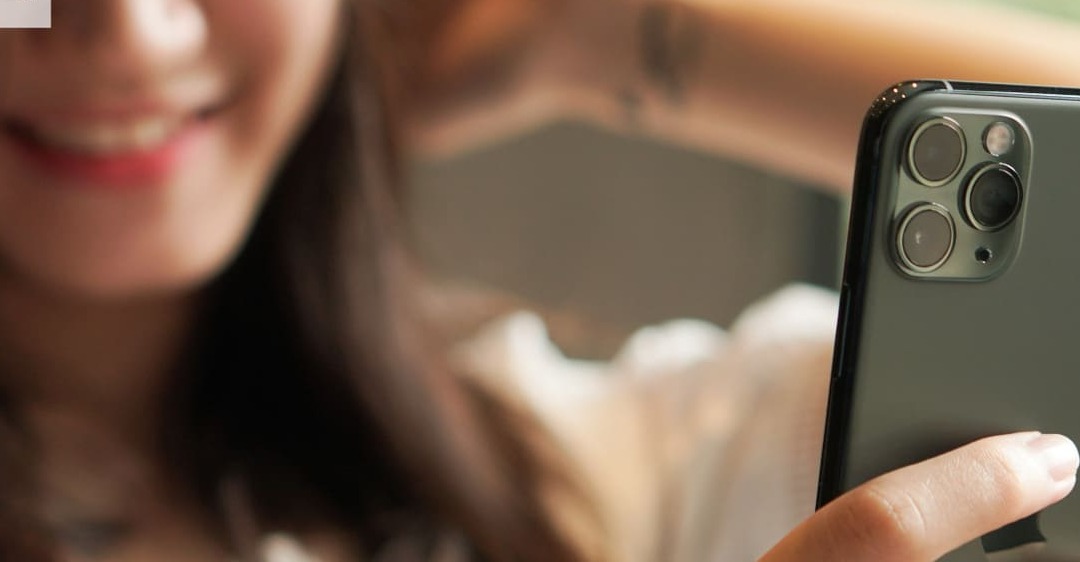
2. Cách khắc phục lỗi wifi chậm trên iPhone
2.1 Bật hoặc tắt chế độ máy bay – Airplane
Nếu là người dùng iPhone chắc hẳn sẽ biết cách khắc phục lỗi wifi chậm trên iPhone này. Tuy nhiên, có thể nhiều bạn chưa biết hết tác dụng của phương án tưởng chừng như đơn giản này. Đây là cách chính xác để bật/tắt chế độ Máy bay trên iPhone:
- Vào Cài đặt – Bật Chế độ trên máy bay – Đợi vài giây – Tắt Chế độ trên máy bay.
- Tắt dịch vụ Wi-Fi
Đối với một số người dùng iPhone, làm theo giải pháp này có thể giải quyết được sự cố.
– Vào Cài đặt – Nhấn Quyền riêng tư – Nhấn Dịch vụ định vị – Dịch vụ định vị – Chọn Dịch vụ hệ thống – Dịch vụ hệ thống – Tắt Wi-Fi – Bây giờ hãy ngắt kết nối và kết nối lại Wi-Fi, sau đó kiểm tra trạng thái.
2.2 Khởi động lại iPhone
Ngoài ra khởi động lại điện thoại là một cách khắc phục lỗi wifi chậm trên iPhone nhanh chóng nhưng rất hiệu quả. Bạn nên làm điều này thường xuyên mỗi ngày một lần hoặc bất cứ khi nào bạn cảm thấy điện thoại của mình chạy chậm lại hoặc có gì đó không ổn.
Khởi động lại điện thoại thật dễ dàng. Nhấn và giữ nút nguồn khi thanh trượt xuất hiện và làm theo lời nhắc để tắt điện thoại. Nhấn và giữ nút nguồn cho đến khi màn hình bật lại.
2.3 Ngắt kết nối và kết nối lại bộ định tuyến hoặc modem không dây của bạn
Bất cứ khi nào bạn gặp sự cố với Wi-Fi, bạn có thể thực hiện để khắc phục. Việc bạn cần làm rất đơn giản: ngắt kết nối bộ định tuyến WiFi và đợi vài giây trước khi kết nối lại. Làm tương tự với modem (nếu có). Bằng cách này, bạn có thể làm việc với các công tắc khác.
2.4 Reset cài đặt mạng – reset cài đặt mạng
Điều này không chỉ đúng khi iPhone bị lỗi kết nối Wi-Fi mà đối với các sự cố khác như 3G hay Bluetooth, bạn cũng có thể thiết lập lại cài đặt mạng để khắc phục.Để tiến hành Reset network settings thì bạn cần thực hiện như sau:
– Vào Cài đặt – Nhấn Cài đặt chung – General – Nhấn Đặt lại – Reset – Chọn Đặt lại Cài đặt Mạng – Đặt lại Cài đặt Mạng – Xác nhận Hành động.
Sau khi đặt lại cài đặt mạng, vấn đề chậm Wi-Fi của iPhone sẽ được giải quyết.
2.5 Cập nhật iOS
Một cách khác có thể giúp bạn khắc phục sự cố tốc độ Wi-Fi chậm trên thiết bị iOS. Bạn có thể kiểm tra các bản cập nhật hệ điều hành trực tiếp trên điện thoại hoặc bằng iTunes.
2.6 Khôi phục iPhone hay Cập nhật chương trình cơ sở bộ định tuyến
Đây cũng là một cách có thể giúp bạn giải quyết vấn đề nhưng sẽ mất một khoảng thời gian để thực hiện.
Cập nhật chương trình cơ sở bộ định tuyến. Bên cạnh việc cập nhật firmware, nó cũng giúp khắc phục các lỗi của phiên bản trước. Firmware là hệ điều hành được nhà sản xuất phát triển cho mẫu router. Đây là điều mà không ai chú ý, nhưng có thể tạo ra kết quả ấn tượng. Điều này sẽ cải thiện hiệu suất thiết bị của bạn và có khả năng cải thiện tốc độ WiFi hiện có.
Để cập nhật chương trình cơ sở trực tuyến:
- Bước 1: Truy cập trình duyệt web gõ http://192.168.1.1 trên thanh địa chỉ.
- Bước 2: Nhập thông tin vào ô Tên đăng nhập và Mật khẩu.
- Bước 3: Trong Cài đặt nâng cao, chọn Quản trị viên > Chọn Phiên bản phần sụn.
- Bước 4: Chọn Xác nhận. Bây giờ, bộ định tuyến sẽ kiểm tra phiên bản chương trình cơ sở để xem liệu phiên bản cập nhật có đang được sử dụng hay không.
- Bước 5: Chọn Nâng cấp chương trình cơ sở, sau đó đợi chương trình cơ sở và hoàn tất giai đoạn nâng cấp.

3. Cách khắc phục lỗi để kích hoạt kết nối wifi tự động
Khi bật kết nối Wi-Fi, thiết bị sẽ tự động kết nối với mạng Wi-Fi mà bạn đã kết nối trước đó.Iphone không tự động kết nối, bạn cũng có thể kết nối thủ công.
Để thực hiện việc này, chỉ cần thực hiện như sau: Trên thiết bị của bạn, hãy đi tới Cài đặt > chạm vào Wi-Fi > chọn chữ “i” bên cạnh mạng Wi-Fi mà bạn muốn kết nối, sau đó kiểm tra xem Auto Dynamic Connect đã bật hay chưa vô hiệu hóa hay không. Nếu không, hãy bật tính năng này trong khi kết nối với mạng không dây.
Chỉ cần đọc bài viết cách khắc phục lỗi wifi chậm trên iPhone bạn sẽ có được cái nhìn khách quan và tổng quát về vấn đề trên. Trung tâm sửa chữa điện lạnh – điện tử Limosa hy vọng bài viết này sẽ giúp bạn trong quá trình sử dụng điện thoại. nếu có thắc mắc hãy liên hệ theo HOTLINE 1900 2276 để được hỗ trợ nếu có yêu cầu.

 Thời Gian Làm Việc: Thứ 2 - Chủ nhật : 8h - 20h
Thời Gian Làm Việc: Thứ 2 - Chủ nhật : 8h - 20h Hotline: 1900 2276
Hotline: 1900 2276




